computer me folder lock kaise kare
कंप्यूटर में file या folder को lock/hide करने का तरीका
computer me folder lock kaise kare
कंप्यूटर में file या folder को lock/hide करने का तरीका
कंप्यूटर में file या folder को lock/hide करना
महत्वपूर्ण डाटा को करें सुरक्षित बिना सोफ्टवेयर के अगर आप चाहते हैं कि आपके कंप्यूटर में आपका महत्वपूर्ण डाटा कोई दूसरा व्यक्ति देख न सके इसके लिए कुछ तरीके हैं इनसे आप कुछ हद तक अपना महत्वपूर्ण डाटा दूसरों से सुरक्षित रख सकते हैं वो भी बिना किसी सोफ्टवेयर के।
इसमेंं हम आपको 4 तरीके बताएंगे:-
महत्वपूर्ण डाटा को करें सुरक्षित बिना सोफ्टवेयर के अगर आप चाहते हैं कि आपके कंप्यूटर में आपका महत्वपूर्ण डाटा कोई दूसरा व्यक्ति देख न सके इसके लिए कुछ तरीके हैं इनसे आप कुछ हद तक अपना महत्वपूर्ण डाटा दूसरों से सुरक्षित रख सकते हैं वो भी बिना किसी सोफ्टवेयर के।
इसमेंं हम आपको 4 तरीके बताएंगे:-
1. File/folder hidden
सबसे पहले वो तरीका जो सबसे ज्यादा काम में लिया जाता है। इसमें फोल्डर को lock नहीं लगाया जाता बल्कि छुपा दिया जाता है। जिस फ़ाइल या फोल्डर को छुपाना हो उस पर राईट क्लिक करके property में जाएँ
अब सबसे नीचे जाकर hidden को चेक कर दें,फिर apply करके ओके कर दें। अब ऊपर टूलबार में tools पर जाएँ फिर folder options पर क्लिक करें अब जो विंडो खुले उसमें view पर क्लिक करें।
अब advanced setting में do not show hidden files and folders को सेलेक्ट करें और apply करके ओके कर दें। अब आपका फोल्डर अपनी जगह से गायब हो जायेगा और कोई भी उसे देख नहीं पायेगा। फोल्डर को वापस लाने कि लिए folder options की विंडो में show hidden files and folders को सेलेक्ट कर दें।
सबसे पहले वो तरीका जो सबसे ज्यादा काम में लिया जाता है। इसमें फोल्डर को lock नहीं लगाया जाता बल्कि छुपा दिया जाता है। जिस फ़ाइल या फोल्डर को छुपाना हो उस पर राईट क्लिक करके property में जाएँ
अब सबसे नीचे जाकर hidden को चेक कर दें,फिर apply करके ओके कर दें। अब ऊपर टूलबार में tools पर जाएँ फिर folder options पर क्लिक करें अब जो विंडो खुले उसमें view पर क्लिक करें।
अब advanced setting में do not show hidden files and folders को सेलेक्ट करें और apply करके ओके कर दें। अब आपका फोल्डर अपनी जगह से गायब हो जायेगा और कोई भी उसे देख नहीं पायेगा। फोल्डर को वापस लाने कि लिए folder options की विंडो में show hidden files and folders को सेलेक्ट कर दें।
2. File/folder lock by password
इसमें फ़ाइल या फोल्डर को पासवर्ड के द्वारा lock कर दिया जाता है। जिस फ़ाइल या फोल्डर को lock करना है उस पर राईट क्लिक करें फिर send to compressed (zipped) folder को क्लिक कर दें।
अब उसी नाम का दूसरा जिप फोल्डर बन जायेगा उस फोल्डर को खोलें। अब ऊपर दिए गए file मेनू में जाएँ वहां से add a password को सेलेक्ट करें। अब अपनी मर्जी का पासवर्ड देकर ओके कर दें। अब कोई भी आपके डाले गए पासवर्ड के बिना फाइल या फोल्डर को खोल नहीं सकेगा।
इसमें फ़ाइल या फोल्डर को पासवर्ड के द्वारा lock कर दिया जाता है। जिस फ़ाइल या फोल्डर को lock करना है उस पर राईट क्लिक करें फिर send to compressed (zipped) folder को क्लिक कर दें।
अब उसी नाम का दूसरा जिप फोल्डर बन जायेगा उस फोल्डर को खोलें। अब ऊपर दिए गए file मेनू में जाएँ वहां से add a password को सेलेक्ट करें। अब अपनी मर्जी का पासवर्ड देकर ओके कर दें। अब कोई भी आपके डाले गए पासवर्ड के बिना फाइल या फोल्डर को खोल नहीं सकेगा।
3. bina name ka folder banana
यह तरीका थोड़ा कम सुरक्षित है। इसमें फोल्डर को छुपा दिया जाता है। लेकिन फोल्डर अपनी जगह से हटता नहीं है। इसमें सिर्फ नज़र को धोका दिया जाता है और आम कंप्यूटर यूजर इसको देख नहीं पाता। इसके लिए जिस फोल्डर को छुपाना हो उस पर राईट क्लिक करके rename करें।
अब keyboard से alt 255 टाइप करके enter कर दें अब आपका बिना नाम का फोल्डर बन जायेगा। अब इस पर राईट क्लिक करके property में जाएँ फिर customise पर क्लिक करें फिर निचे change icon पर क्लिक करें।
अब आपके सामने बहुत से icon नज़र आयेंगे उसमे से खाली icon को जिस में कुछ दिखाई नहीं दे रहा हो सेलेक्ट कर दें। फिर apply करके ओके कर दें।
अब आपका फोल्डर तो वहीँ रहेगा लेकिन दूसरों को आसानी से मालुम नहीं चलेगा कि यहाँ कोई फोल्डर है। इन तीनो तरीकों में दूसरा तरीका सबसे ज्यादा सुरक्षित है।
4. Computer me notepad se folder lock karna
यह तरीका थोड़ा कम सुरक्षित है। इसमें फोल्डर को छुपा दिया जाता है। लेकिन फोल्डर अपनी जगह से हटता नहीं है। इसमें सिर्फ नज़र को धोका दिया जाता है और आम कंप्यूटर यूजर इसको देख नहीं पाता। इसके लिए जिस फोल्डर को छुपाना हो उस पर राईट क्लिक करके rename करें।
अब keyboard से alt 255 टाइप करके enter कर दें अब आपका बिना नाम का फोल्डर बन जायेगा। अब इस पर राईट क्लिक करके property में जाएँ फिर customise पर क्लिक करें फिर निचे change icon पर क्लिक करें।
अब आपके सामने बहुत से icon नज़र आयेंगे उसमे से खाली icon को जिस में कुछ दिखाई नहीं दे रहा हो सेलेक्ट कर दें। फिर apply करके ओके कर दें।
अब आपका फोल्डर तो वहीँ रहेगा लेकिन दूसरों को आसानी से मालुम नहीं चलेगा कि यहाँ कोई फोल्डर है। इन तीनो तरीकों में दूसरा तरीका सबसे ज्यादा सुरक्षित है।
4. Computer me notepad se folder lock karna
इस trick मैं आपको बताने जा रहा हूँ उससे आपको काफ़ी मदद मिलेगी अपने निजी डाटा को दुसरो से बचा के रखने में, अब आप पूछोगे की ये कैसे मुमकिन हैं? लेकिन ये बहुत ही आसान हैं और बहुत ही मददगार trick हैं, इससे मुझे तो बहुत ही फायदा हुआ हैं शायद आपको भी हो जाए।
चलिए शुरू करते हैं सबसे पहले तो आप एक फोल्डर बनाये किसी भी drive में,
उदहारण के लिए :- आपने एक फोल्डर अपने "E" Drive में "tips" के नाम से बनाया जिसका Path नीचे दिया गया हैं, E:\tips
चलिए शुरू करते हैं सबसे पहले तो आप एक फोल्डर बनाये किसी भी drive में,
उदहारण के लिए :- आपने एक फोल्डर अपने "E" Drive में "tips" के नाम से बनाया जिसका Path नीचे दिया गया हैं, E:\tips
computer me folder lock kaise kare
अब आप नीचे दिए गए निर्देशों का पालन करते जाए :-
1) सबसे पहले आप अपना notepad खोले और उसमें ren tips.{21EC2020-3AEA-1069-A2DD-08002B30309D} ऊपर दिया गया कोड कॉपी करके पेस्ट करे।
2) और अपने जिस drive में "tips" नाम का फोल्डर बनाया था उसी drive में आप अपनी इस notepad को "loc.bat" के नाम से save करे।
3) अब आप एक और notepad खोले और उसमें नीचे दिया गया कोड कॉपी करके पेस्ट करे :- ren tips.{21EC2020-3AEA-1069-A2DD-08002B30309D} tips
4) और एक बार फिर उसी drive में इसे "key.bat" के नाम से save करे, जिस drive में आपने "tips" नाम का फोल्डर बनाया था।
2) और अपने जिस drive में "tips" नाम का फोल्डर बनाया था उसी drive में आप अपनी इस notepad को "loc.bat" के नाम से save करे।
3) अब आप एक और notepad खोले और उसमें नीचे दिया गया कोड कॉपी करके पेस्ट करे :- ren tips.{21EC2020-3AEA-1069-A2DD-08002B30309D} tips
4) और एक बार फिर उसी drive में इसे "key.bat" के नाम से save करे, जिस drive में आपने "tips" नाम का फोल्डर बनाया था।
लीजिये आपका काम हो गया, अब जो "फाइल" या "फोल्डर" या कोई और चीज जो आप दुसरो से छिपाना चाहते हैं उसे "tips" नाम वाले फोल्डर में डाल दे।
और इसे lock करने के लिए "loc" वाले आइकन पे क्लिक कर दे. और अगर दुबारा इसे unlock करने के लिए "key" वाले आइकन पे क्लिक कर दे।
और इसे lock करने के लिए "loc" वाले आइकन पे क्लिक कर दे. और अगर दुबारा इसे unlock करने के लिए "key" वाले आइकन पे क्लिक कर दे।
और आप किसी भी नाम से फोल्डर बना सकते हैं "tips" तो समझाने के लिए इस्तेमाल किया था। उम्मीद हैं आपको ये trick पसंद आई होगी।
Note :-
इस trick से फोल्डर lock नही होता बल्कि जब आप "lock" वाले आइकन पे क्लिक करते हो तो उससे वो फोल्डर आपके PC की एक Option वाला एक शार्टकट बन जाता हैं और "Key" वाले आइकन पे क्लिक करने से फिर आपका फोल्डर सामान्य हो जाता हैं ।
इस trick से फोल्डर lock नही होता बल्कि जब आप "lock" वाले आइकन पे क्लिक करते हो तो उससे वो फोल्डर आपके PC की एक Option वाला एक शार्टकट बन जाता हैं और "Key" वाले आइकन पे क्लिक करने से फिर आपका फोल्डर सामान्य हो जाता हैं ।


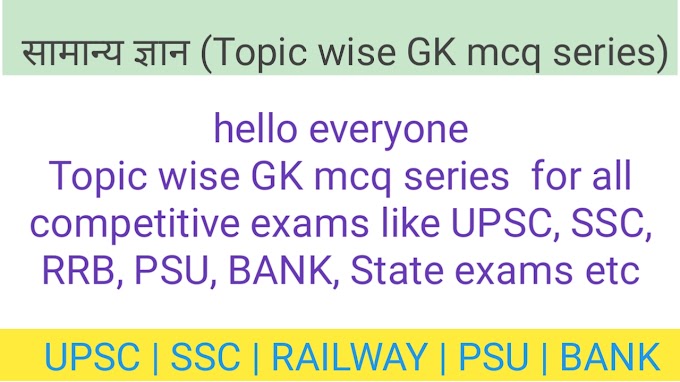






.jpeg)

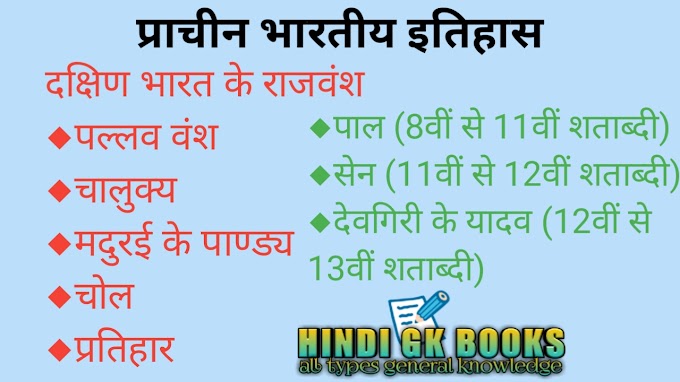
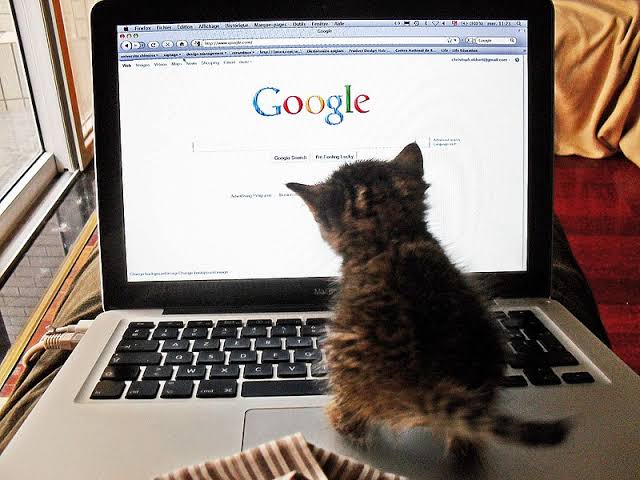
0 टिप्पणियाँ